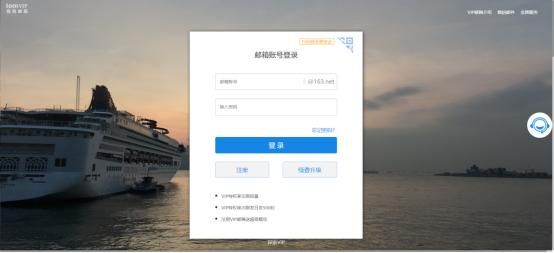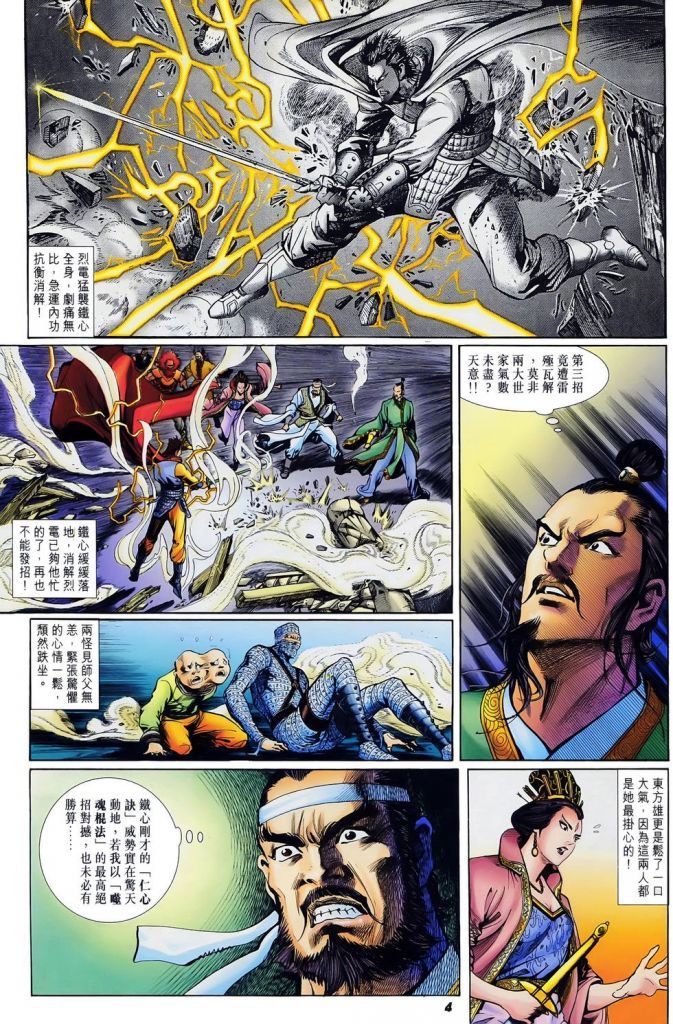嗨!路过美丫的朋友——您好!
之前有粉丝朋友希望能有“画笔”工具的文章,所以今天和你分享一下,在Photoshop里面,画笔的设置、使用以及实际操作案例。因为这部分要准备的内容有点多,一次性发表,我估计好多朋友看到一半就睡着了,而且我这边准备文章、案例也是需要些时间,所以我将分为3部分来讲解,分别为ps柔边画笔在哪里:
一、基础操作
二、高级设置
三、实例操作
希望可以得到你的支持哈!!!
画笔工具ps柔边画笔在哪里:是用来绘制图画的工具,是手绘时最常用的工具,它可以用来上色,画线等。画笔工具画出的线条边缘比较柔和流畅,也可以用画笔工具绘制出各种漂亮的图案。
Ps软件中的画笔总的分为4类:常规画笔、干介质画笔、湿介质画笔、特殊效果画笔。具体的操作,需要你下来练习。

画笔分类
新建1000*750px的“画笔”画布、图层。
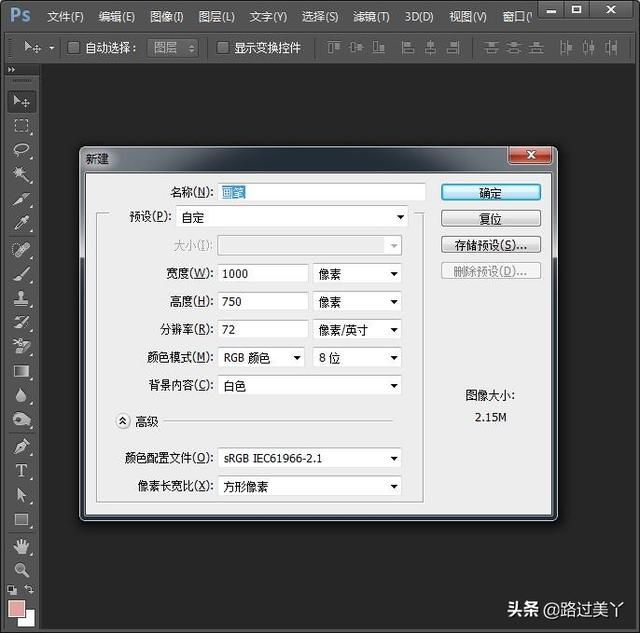
新建画布
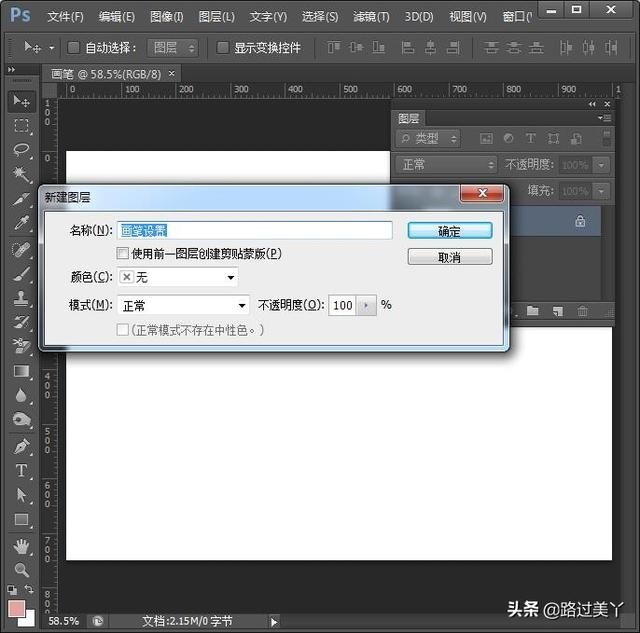
新建图层
一、设置和快捷键
1、首选项:一般按默认标准即可,当然也可以安装自己喜好调整。
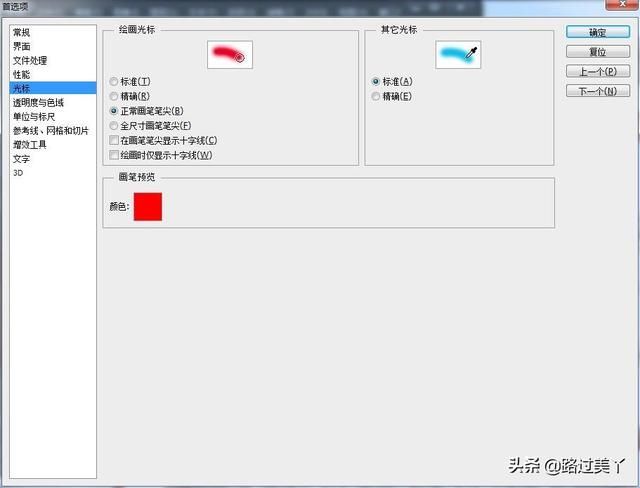
首选项
2、快捷键:
画笔工具:B(默认使用前景色去绘图,通过设置前景色色值后可以多种色彩一起同时绘制。)
调整大小:按”[“调小,按”]”调大。
调整硬度:shift+“[” 调小硬度,shift+“]”调大硬度。
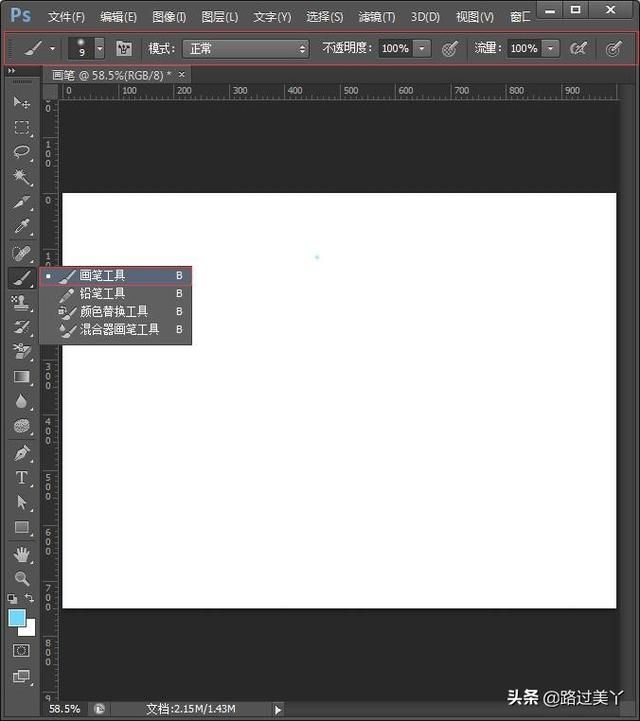
画笔:B
二、画笔的样式选择:
1、大小、硬度、样式选择、设置和新建。
注意:效果画笔就不能设置其硬度。
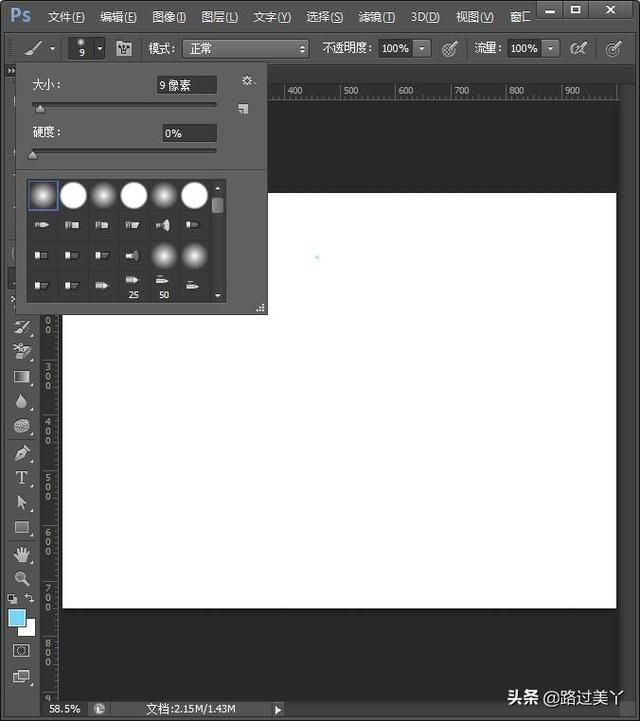
样式
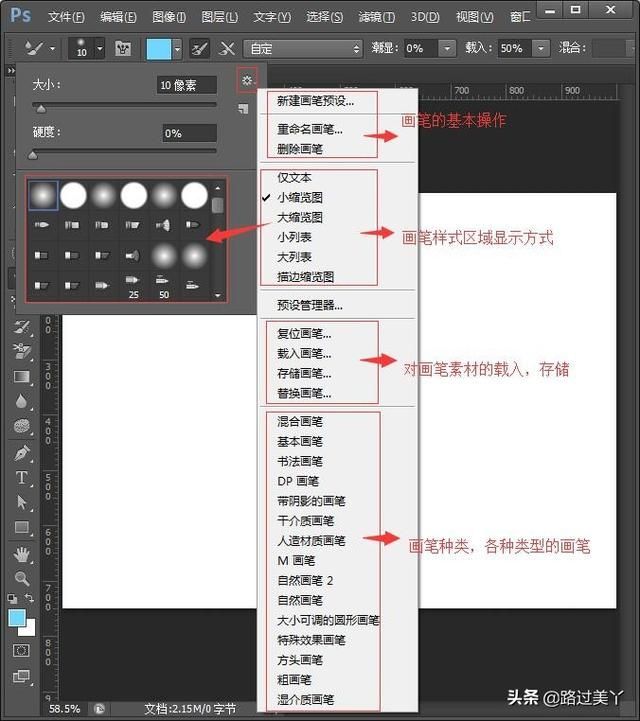
分类
2、新建画笔预设:选择画笔预设,点击新建画笔预设,然后命名后,即可在样式最后一个,查看名称。
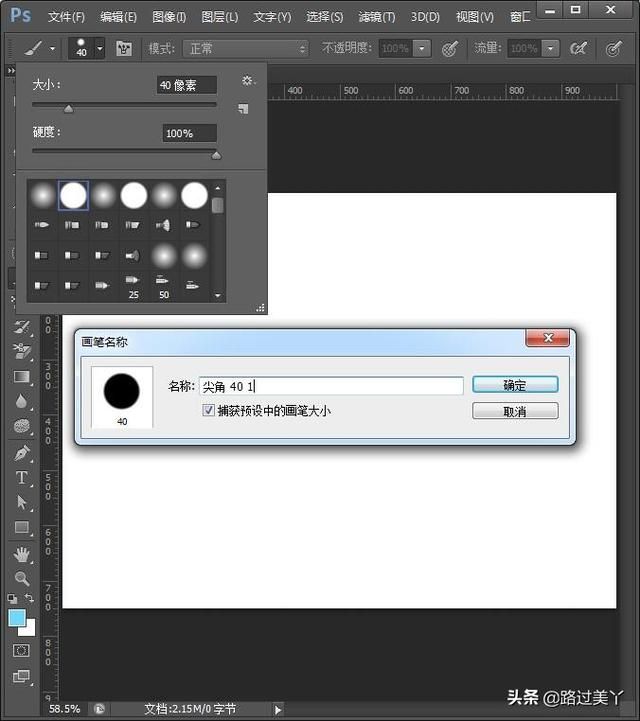
新建
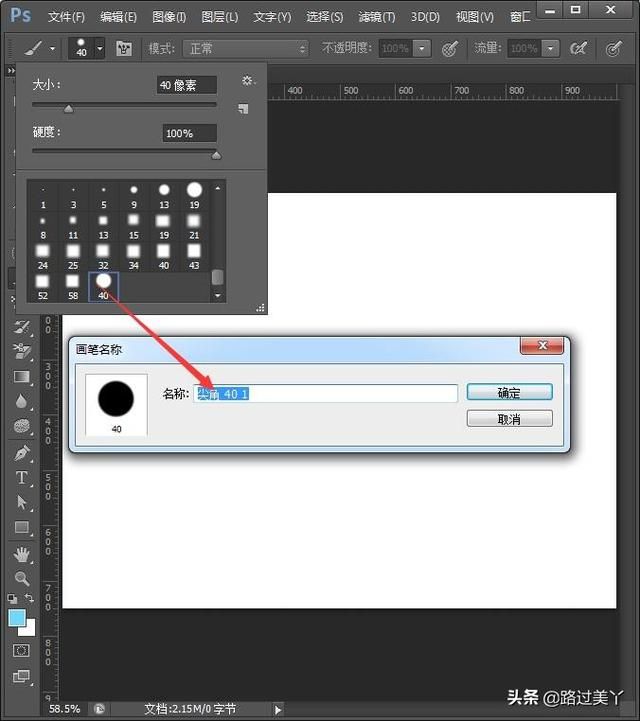
成功
3、预设管理器:进入画笔预设面板,可以进行选择,当然也可以在这载入画笔素材。
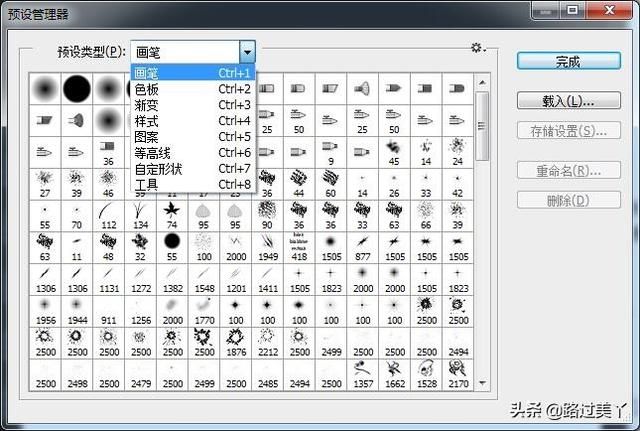
预设管理器
4、画笔的基本操作:这些比较简单,先选中要修改、删除、新建的画笔样式,然后进行操作即可。或者是在样式里面选择,然后直接右键也可以重命名、删除操作。
例如:重命名(将柔边圆重命名为“柔边圆01”)
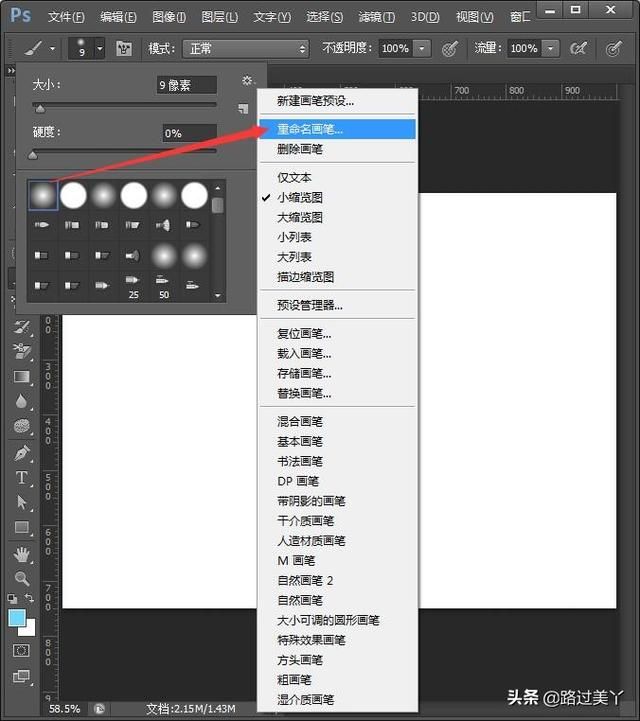
重命名1
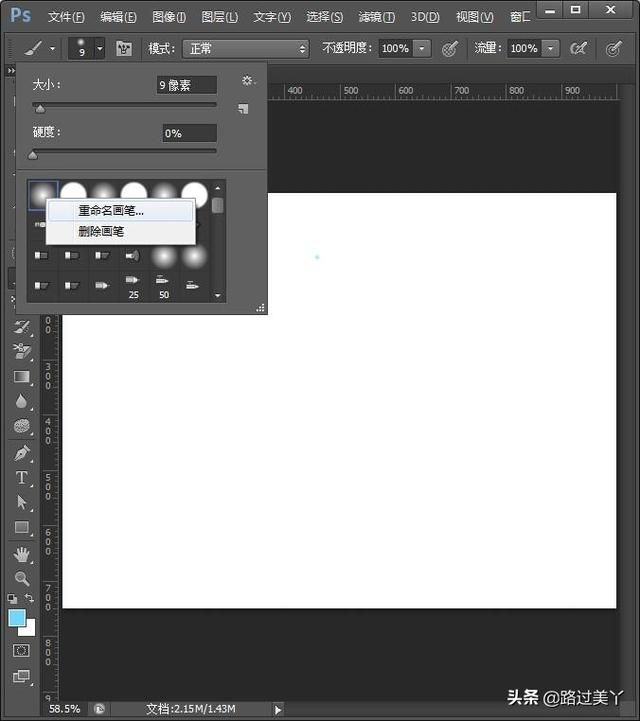
重命名2
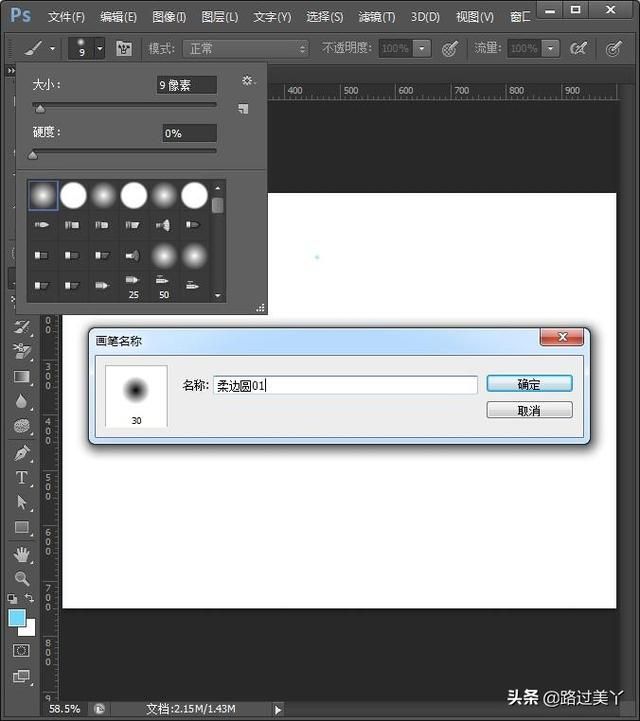
成功
5、样式显示的方式:6种显示方式,分别选择自己喜欢的显示方式即可。
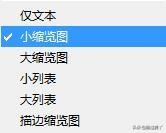
6中展示
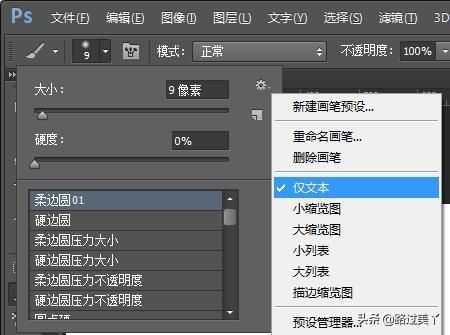
文本
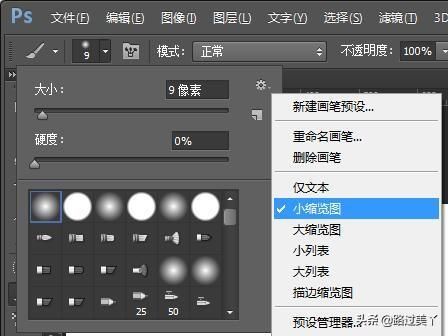
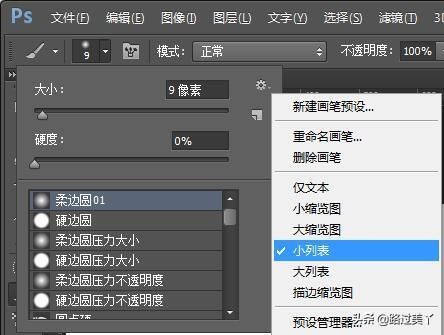
小列表
6、画笔素材的载入和存储:如下图所示
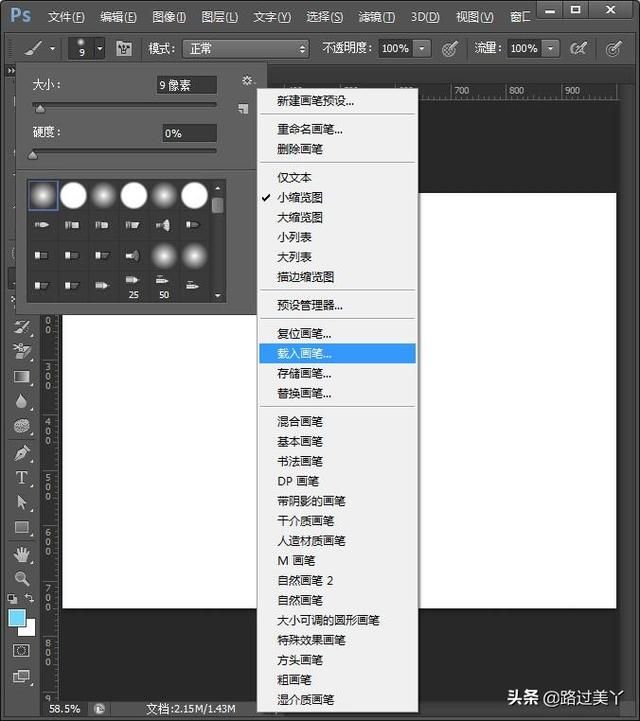
载入
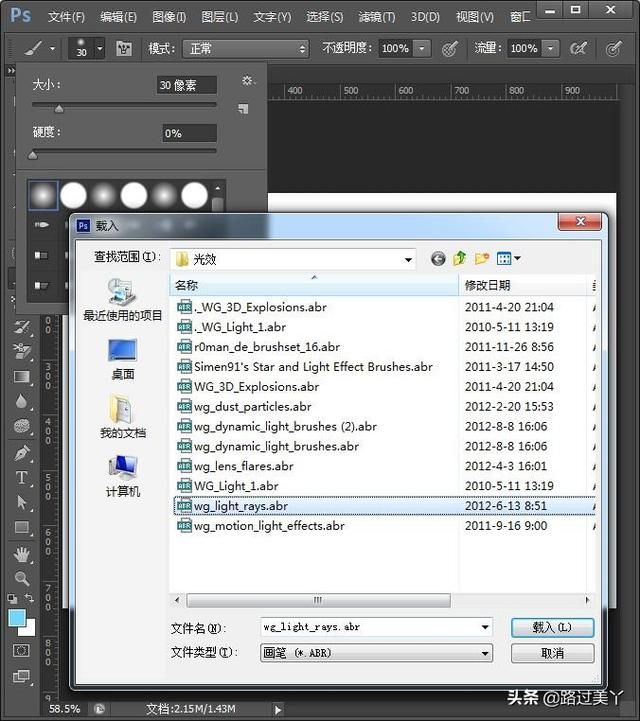
载入画笔
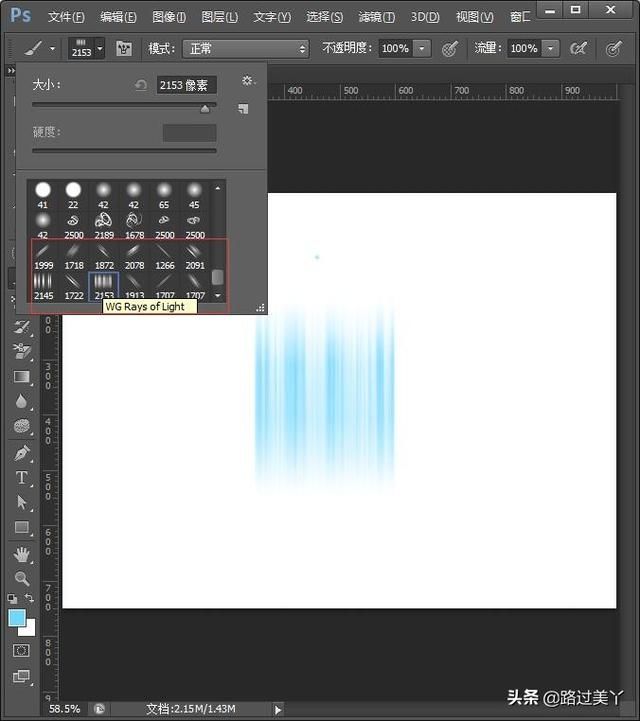
效果
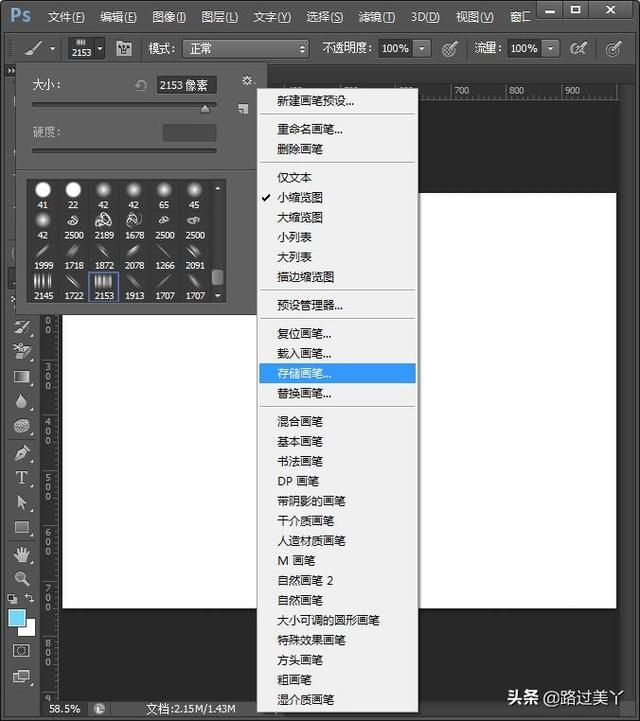
存储
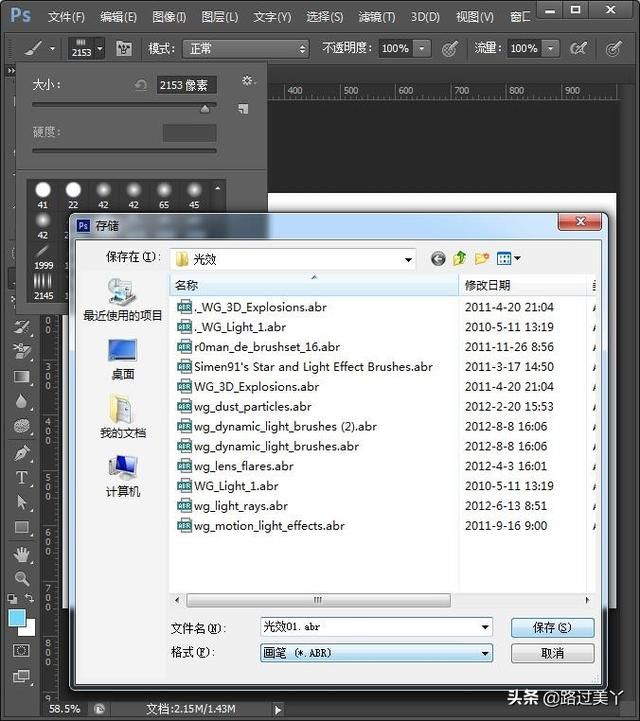
存储位置
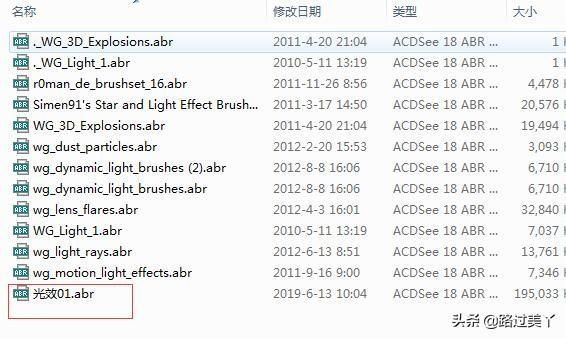
成功
7、画笔的种类:例如选择“带阴影的画笔”,选择追加,就可以放到样式最后。
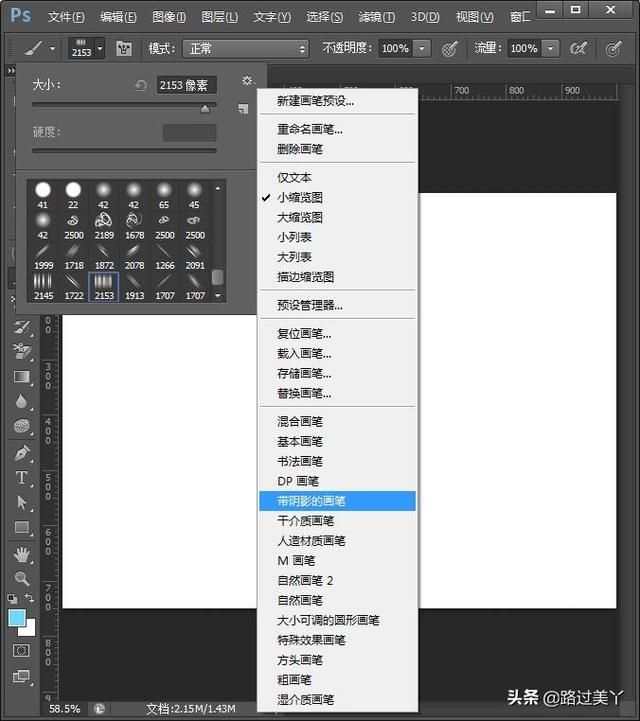
画笔
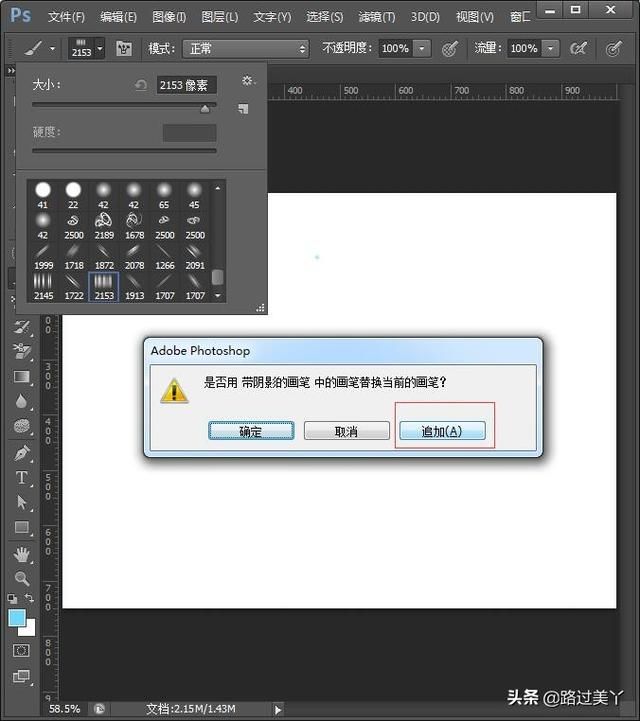
追加
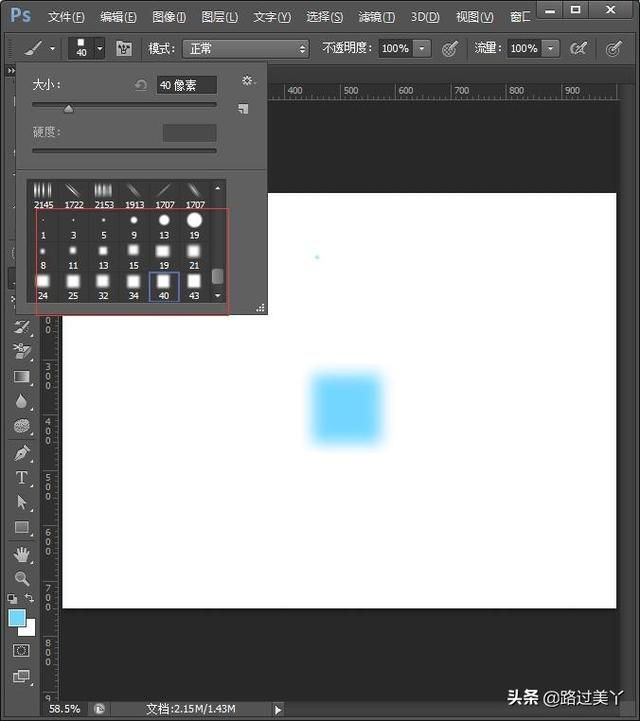
效果
就那么简单,你学会了么ps柔边画笔在哪里?

1、IT大王遵守相关法律法规,由于本站资源全部来源于网络程序/投稿,故资源量太大无法一一准确核实资源侵权的真实性;
2、出于传递信息之目的,故IT大王可能会误刊发损害或影响您的合法权益,请您积极与我们联系处理(所有内容不代表本站观点与立场);
3、因时间、精力有限,我们无法一一核实每一条消息的真实性,但我们会在发布之前尽最大努力来核实这些信息;
4、无论出于何种目的要求本站删除内容,您均需要提供根据国家版权局发布的示范格式
《要求删除或断开链接侵权网络内容的通知》:https://itdw.cn/ziliao/sfgs.pdf,
国家知识产权局《要求删除或断开链接侵权网络内容的通知》填写说明: http://www.ncac.gov.cn/chinacopyright/contents/12227/342400.shtml
未按照国家知识产权局格式通知一律不予处理;请按照此通知格式填写发至本站的邮箱 wl6@163.com